翻訳は機械翻訳により提供されています。提供された翻訳内容と英語版の間で齟齬、不一致または矛盾がある場合、英語版が優先します。
Amazon QuickSight でのパラメータのセットアップ
次の手順を使用して、基本パラメータを作成または編集します。
基本パラメータを作成または編集するには
-
操作する分析を選択し、どのフィールドをパラメータ化するかを決めます。
-
ページ上部のアイコンリストから [パラメータ] アイコンを選択します。

-
新しいパラメータを追加するには、ペインの上部近くにあるプラス記号 ([+ 追加]) を選択します。
最初にパラメータ名の近くにある
v字型アイコンを選択し、[Edit parameter (パラメータを編集)] を選択して既存のパラメータを編集します。 -
[Name (名前)] に、パラメータの英数字の値を入力します。
-
[Data type (データタイプ)] で、[String (文字列)]、[Number (数値)]、[Integer (整数)]、[Datetime (日時)] のいずれかを選択し、以下のステップを完了します。
-
[String] (文字列)、[Number] (数値)、[Integer] (整数) を選択した場合、次を実行します。
-
[Values (値)] で、[Single value (単一の値)] または [Multiple values (複数の値)] を選択します。
1 つの値だけを含むパラメータには、単一の値のオプションを選択します。1 つ以上の値を含むパラメータには複数の値を選択します。複数値パラメータは
datetimeデータ型にすることはできません。また、動的なデフォルト値をサポートしていません。既存のパラメータで単一の値と複数の値を切り替えるには、パラメータを削除して再作成します。
-
(オプション) [Static default value (静的デフォルト値)] または [Static multiple default values (静的な複数のデフォルト値)] で、1 つ以上の値を入力します。
このタイプの静的な値は、動的デフォルト値または URL パラメータが指定されていない場合、最初のページのロード時に使用されます。
-
(オプション) [Show as blank by default (デフォルトで空白として表示)] を選択します。
複数値リストのデフォルト値を空白として表示するには、このオプションを選択します。このオプションは、複数値パラメータにのみ適用されます。
-
-
[Datetime] (日時) を選択した場合、次を実行します。
-
[Time granularity (時間詳細度)] で、[Day (日)]、[Hour (時間)]、[Minute (分)]、[Second (秒)] を選択します。
-
[Default date] (デフォルトの日付) で、[Fixed date] (固定日付) または [Relative date] (相対日付) のいずれかを選択し、次の操作を実行します。
-
[Fixed date] (固定日付) を選択した場合、ピッカーを使用して日付と時刻を入力します。
-
[Relative date] (相対日付) を選択した場合、ローリング日付を選択します。[Today] (今日)、[Yesterday] (昨日) を選択できます。また、[Filter condition] (フィルタ条件) (開始時または終了時)、[Range] (範囲) (当、前、翌)、[Period] (期間) (年、四半期、月、週、日) を指定できます。
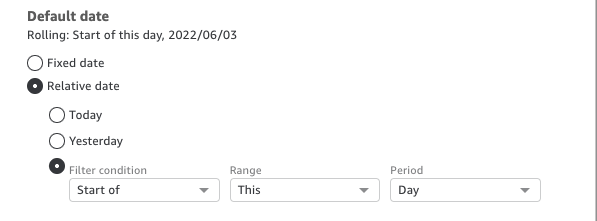
-
-
-
-
(オプション) ユーザー固有のデフォルトを作成するには、[Set a dynamic default (動的デフォルトの設定)] を選択します。
動的なデフォルトは、ダッシュボードの最初のページ読み込みに対するユーザーごとのデフォルト値です。動的なデフォルトを使用して、ユーザーごとにパーソナライズされたビューを作成できます。
計算されたフィールドは、動的なデフォルトとして使用することはできません。
動的なデフォルトは、ユーザーが異なる値を選択するのを妨げるものではありません。データを保護する場合は、行レベルのロックを追加できます。詳細については、「データセットへのアクセスを制限するためのユーザーベースのルールでの行レベルのセキュリティの使用」を参照してください。
単一値パラメータを選択した場合にのみ、このオプションが表示されます。複数値パラメータは動的なデフォルトを含めることはできません。
注記
複数値パラメータを選択した場合は、画面が変更されてデフォルトのオプションが削除されます。代わりに、テキスト [Enter values you want to use for this control (このコントロールに使用する値を入力する)] のボックスが表示されます。このボックスに複数の値をそれぞれ 1 行に入力できます。これらの値は、パラメータコントロールのデフォルトの選択値として使用されます。ここでの値は、パラメータコントロールに入力する値と連動しています。パラメータコントロールの詳細については、「パラメータコントロール」を参照してください。
-
(オプション) 予約値を設定して、[Select all] (すべて選択) の値を指定します。パラメータの予約値とは、パラメータ値として [Select all] (すべて選択) を選択したときにパラメータに割り当てられる値です。パラメータに特定の予約値を設定すると、その値はデータセットの有効なパラメータ値とは見なされなくなります。予約値は、フィルター、コントロール、計算フィールド、カスタムアクションなど、パラメータのコンシューマーでは使用できません。また、パラメータのコントロールリストに表示されません。[Recommended value] (推奨値)、[Null]、[Custom value] (カスタム値) から選択できます。[Recommended value] (推奨値) を使用することをお勧めします。[Recommended value] (推奨値) を選択すると、予約値は値のタイプに基づいて次の値に設定されます。
-
文字列:
"ALL_VALUES" -
数字:
"Long.MIN_VALUE"-9,223,372,036,854,775,808 -
「整数:
Int.MIN_VALUE"-2147483648
新しいパラメータに予約値を設定するには、[Create a new parameter] (新しいパラメータの作成) ページまたは [Edit parameter] (パラメータの編集) ページのいずれかで [Advanced settings] (詳細設定) ドロップダウンリストを選択し、必要な値を選択します。
-
-
[Create] (作成) または [Update] (更新) を選択して、パラメータの作成または更新を完了します。
パラメータを作成したら、さまざまな方法で使用できます。パラメータ (ボタンなど) を作成して、パラメータの値を選択することができます。詳細については、次のセクションを参照してください。